Hırsızlık Koruması: Android'inizi 1 dakikada güvence altına alan numara ⚡📱
Android'in telefonunuzun çalınmasını önlemeye yardımcı olmak için Hırsızlık Koruması adı verilen bir özelliği olduğunu biliyor muydunuz? 📱 Bu pratik kılavuzda, bu önemli aracın nasıl çalıştığını ve cihazınızı her zaman güvende tutmak için nasıl etkinleştireceğinizi keşfedeceksiniz.
Android'deki Hırsızlık Koruması özelliği nedir?
Telefonunuz Android 10 veya üzeri bir sürüm kullanıyorsa, dahili Hırsızlık Koruması özelliği zaten mevcuttur. Bu akıllı teknoloji, yapay zeka ve hareket sensörlerini kullanarak, izniniz olmadan cihazınızı almaya çalışan birini tespit ettiğinde cihazınızı otomatik olarak kilitler.
Bu özellik, herhangi bir hırsızlık girişimi durumunda yetkisiz erişimi engellemek için tasarlanmış Hırsızlık Algılama Kilidi ve Çevrimdışı Cihaz Kilidi olmak üzere iki temel güvenlik modunu etkinleştirerek kişisel verilerinizi korur.
Android'de Hırsızlık Koruması nasıl etkinleştirilir?
Artık bu özelliğin ne işe yaradığını bildiğinize göre, bilgilerinizi güvence altına almak ve gönül rahatlığıyla kullanabilmek için telefonunuzda nasıl etkinleştireceğinizi adım adım öğrenin.
1. Uygulamayı açın Ayarlar Cihazınızın.
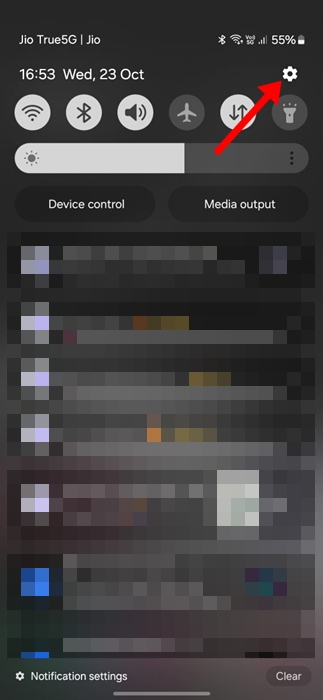
2. Aşağı kaydırın ve seçeneği belirleyin Google.
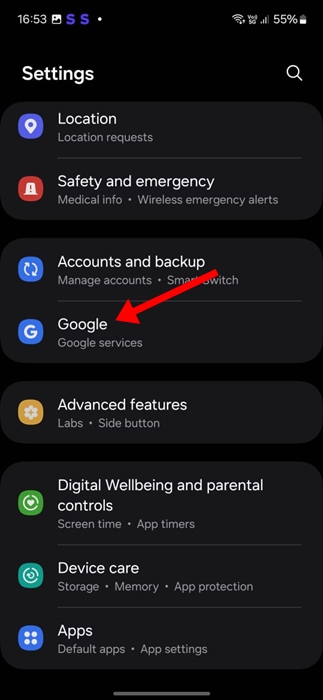
3. Google Hizmetleri'nde sekmeye geçin Tüm hizmetler.

4. Kişisel ve Cihaz Güvenliği'nde, şunu seçin: Hırsızlık koruması.
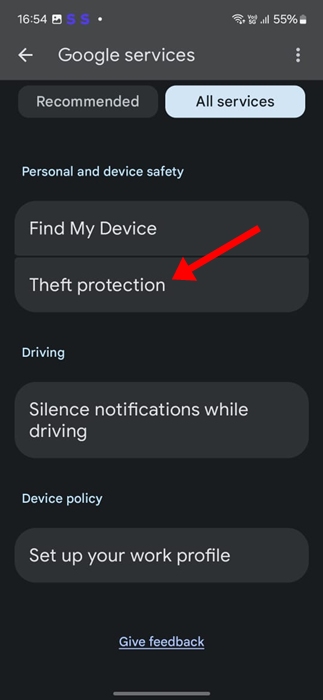
5. Anahtarı açın Hırsızlık Algılama Kilidi Otomatik Kilit Korumasında.
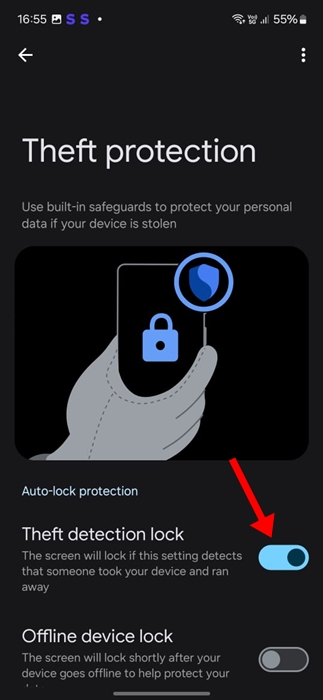
Bu özelliği etkinleştirdiğinizde, birisi cihazınızı alıp götürdüğünde ekranınız otomatik olarak kilitlenir. Telefonunuz için maksimum koruma! 🔐
Android telefonunuzu korumak için Uzaktan Kilit nasıl kullanılır?
Hırsızlık Koruması seçenekleri içerisinde, telefonunuzun çalınması veya kaybolması durumunda uzaktan kilitlemenizi sağlayan Uzaktan Kilitleme özelliğini bulacaksınız.
1. Hırsızlık Koruması Ayarlarına gidin ve üzerine dokunun Uzaktan Kilit.
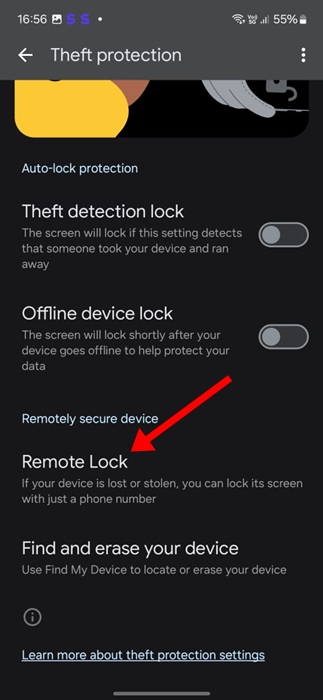
2. Uzaktan Kilit ekranında, bu işlevi kullanmak için anahtarı etkinleştirin.
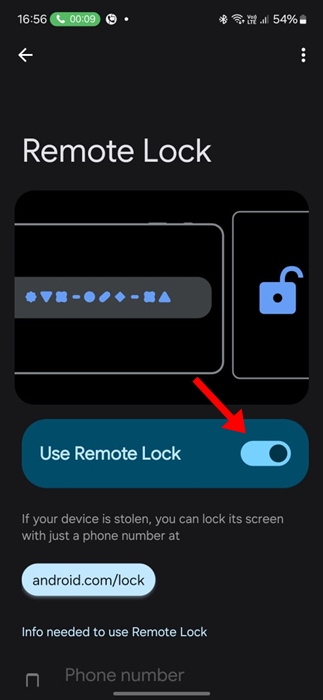
3. Telefonunuzu uzaktan kilitlemek için şu adresi ziyaret edin: android.com/lock Herhangi bir tarayıcıdan numaranızı girin, cihazınız uzaktan ve anında kilitlenecektir. Gizliliğinizi korumak için son derece kullanışlı! 🚨
Ek güvenlik için çevrimdışı cihaz özelliği nasıl kullanılır?
Bir diğer önemli güvenlik önlemi ise Çevrimdışı Cihaz Kilidi'dir. Bu özellik, kısa bir süre hareketsiz kaldıktan sonra telefonu otomatik olarak kilitler; hırsızın interneti kapatması veya uçak modunu etkinleştirmesi durumunda idealdir.
Şebeke sinyali olmasa bile telefonunuzu korumak ve etkinleştirmek için aşağıdaki adımları izleyin.
1. Açın Koruma Ayarları Hırsızlığa karşı Cihazınızda.
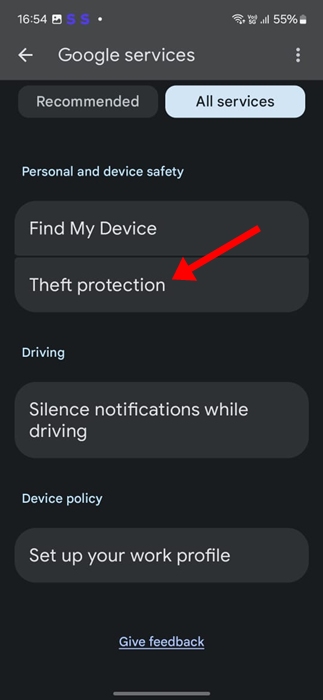
2. Otomatik Kilitlenme Koruması'nda, anahtarı etkinleştirin Çevrimdışı Cihaz Kilidi.
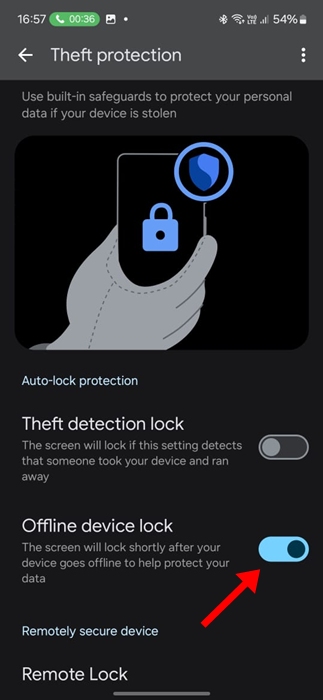
Hırsızlık Koruması, kişisel bilgilerinizi güvende tutmak için olmazsa olmaz bir özelliktir. Hemen etkinleştirin ve Android cihazınızdaki koruyucu kalkanın verdiği gönül rahatlığının tadını çıkarın. Sorularınız mı var veya daha fazla yardıma mı ihtiyacınız var? Bize yorum bırakın! 💬🔒




















